洪水区域に含まれる産業区域内の領域を表示することができます。ただし、道路マップなしで特定の道路を識別するのは困難です。このレッスンでは、道路画層を追加し、道路名を表示します。これにより、洪水区域内の道路をより簡単に識別できるようになります。
注:
この演習では、[演習2: オーバーレイを使用して2つの画層を比較する]で作成、修正したAnalyzeMapOverlay.dwgマップを使用します。
道路をマップに追加するには
-


 の順にクリックします。
の順にクリックします。
- [データ接続]ウィンドウで、[プロバイダによるデータ接続]の[SDF 接続を追加]を選択します。
- [ソース ファイルまたはフォルダ] フィールドの横にある
 をクリックし、サンプル ファイルをコピーしたフォルダにナビゲートします。
をクリックし、サンプル ファイルをコピーしたフォルダにナビゲートします。 - [ファイルを開く]ダイアログ ボックスで、ROADS.SHPを選択し、[開く]をクリックします。
- [データ接続]ウィンドウで、[接続]をクリックします。
- [データ接続]ウィンドウで、[マップに追加]をクリックします。
- [データ接続]ウィンドウを閉じます。
マップ内の道路にスタイルを設定するには
- [表示マネージャ]で、[Roads]画層を選択し、[スタイル]をクリックします。
- [スタイル エディタ]で、[スタイル]エントリをクリックします。
- [線のスタイル設定]ダイアログ ボックスで、道路の色を黒にします。[適用]をクリックして、[閉じる]をクリックします。
- [スタイル エディタ]で、[フィーチャ ラベル]エントリをクリックします。
- [ラベルを追加]をクリックします。
- []Text Content, select ST_NAME. [適用]をクリックして、[閉じる]をクリックします。
- [スタイル エディタ]を閉じます。
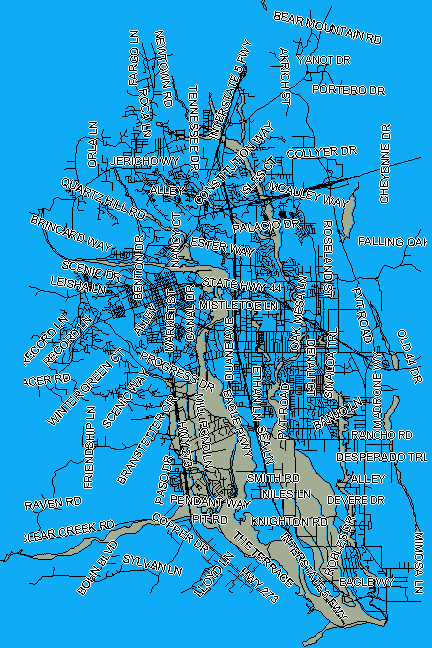
名前が表示された道路が、オーバーレイ画層の一番上に表示されます。
このチュートリアルを続けるには、「演習 4: 緊急状態応答ポイントを追加する」へ進みます。